Problém
- Pri kontrole súborov niektorých e‑mailových serverov, zálohovacích programov, programov CRM na správu vzťahov so zákazníkmi a podobného softvéru dochádza k nezvyčajnému správaniu systému
- Vytvorenie konfigurácie, ktorá vylúči konkrétne aplikácie alebo priečinky z rezidentnej ochrany, pomocou programu ESET Configuration Editor
- Pridanie výkonnostných vylúčení úpravou politík pre koncové zariadenia
- Pridanie vylúčení detekcií na karte Detekcie a ich správa na karte Vylúčenia
Riešenie
![]() Používatelia koncových zariadení: postupujte podľa týchto pokynov na jednotlivých klientskych pracovných staniciach.
Používatelia koncových zariadení: postupujte podľa týchto pokynov na jednotlivých klientskych pracovných staniciach.
Pridanie výkonnostného vylúčenia
-
Kliknite na Policies (Politiky), vyberte požadovanú politiku a kliknite na Edit (Upraviť).
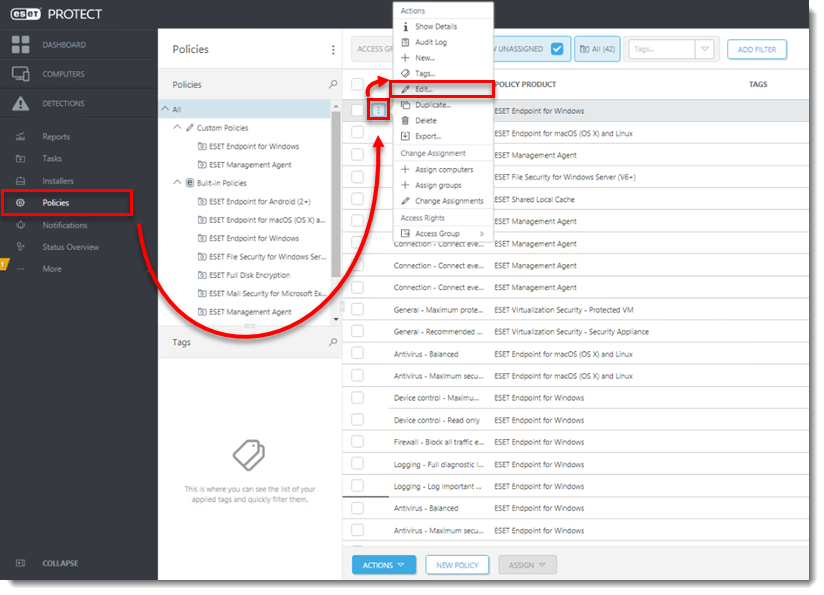
Obrázok 1-1
-
Kliknite na Settings (Nastavenia) → Detection Engine (Detekčné jadro), rozbaľte sekciu Exclusions (Vylúčenia) a vedľa možnosti Performance exclusions (Výkonnostné vylúčenia) kliknite na Edit (Upraviť).
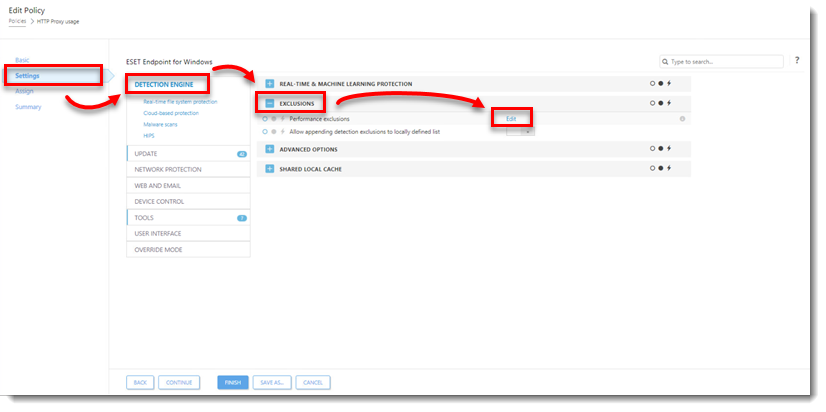
Obrázok 1-2 -
Kliknite na Add (Pridať), do poľa Path (Cesta) zadajte adresár, ktorý chcete vylúčiť z kontroly, a do poľa Comment (Poznámka) pridajte poznámku k vylúčeniu. Kliknite na OK. Uistite sa, že cesta k súboru je v správnom formáte, napríklad „
C:\Users\[username]\Documents\file.exe“.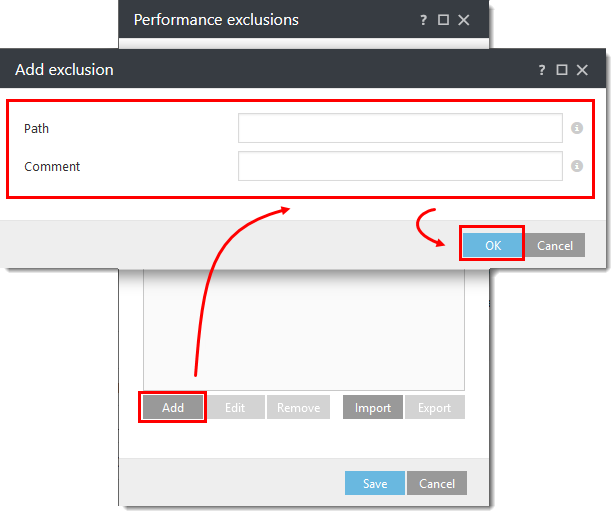
Obrázok 1-3
-
Keď skončíte s pridávaním vylúčení, kliknite na Save (Uložiť).
-
Kliknutím na tlačidlo Finish (Dokončiť) zmeny uložte.
Pridanie vylúčenia detekcie
-
Kliknite na ikonu Detections (Detekcie) a potom na detekciu, ktorú chcete vylúčiť.
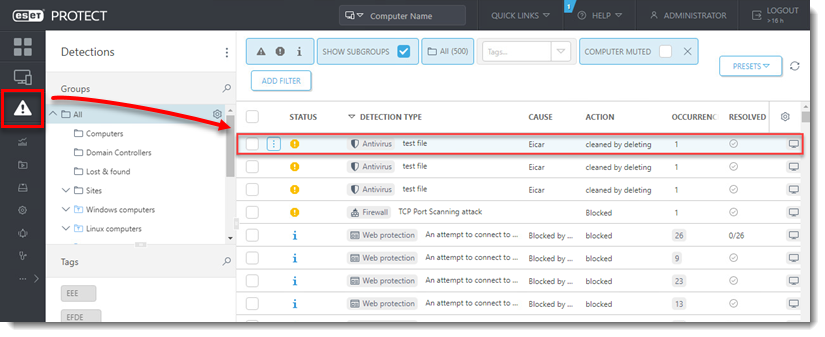
Obrázok 2-1
-
Vyberte Create Exclusion (Vytvoriť vylúčenie).
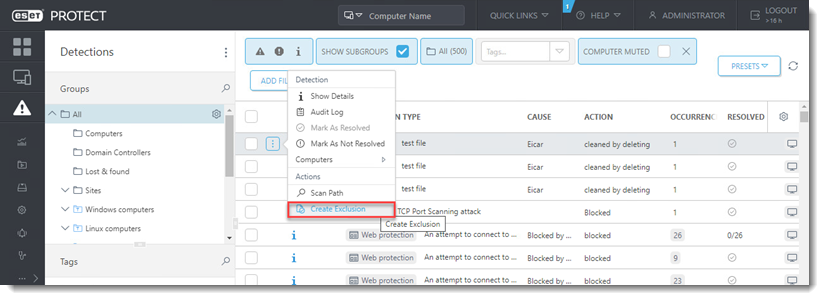
Obrázok 2-2
-
Vyberte požadované Exclusion criteria (Kritériá vylúčenia) a kliknite na Add (Pridať). Viac informácií o kritériách vylúčenia nájdete v príslušnej kapitole Online pomocníka.
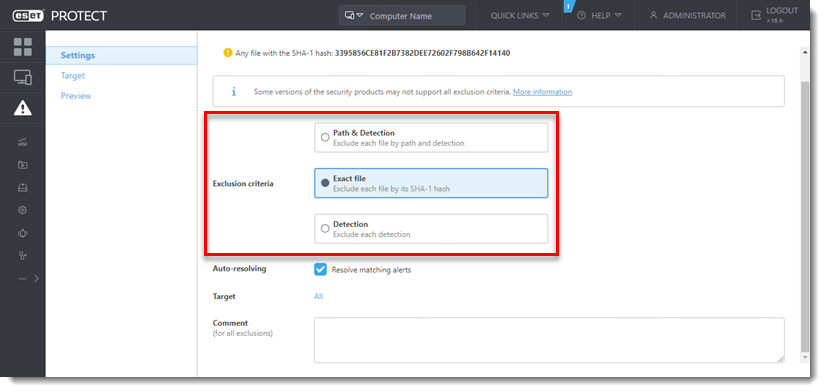
Obrázok 2-3
-
Kliknutím na More (Viac) (…) → Exclusions (Vylúčenia) sa dostanete na obrazovku správy vylúčení detekcií.
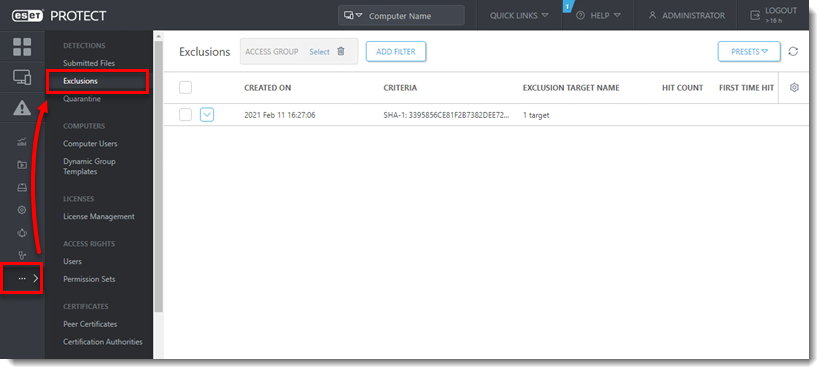
Obrázok 2-4